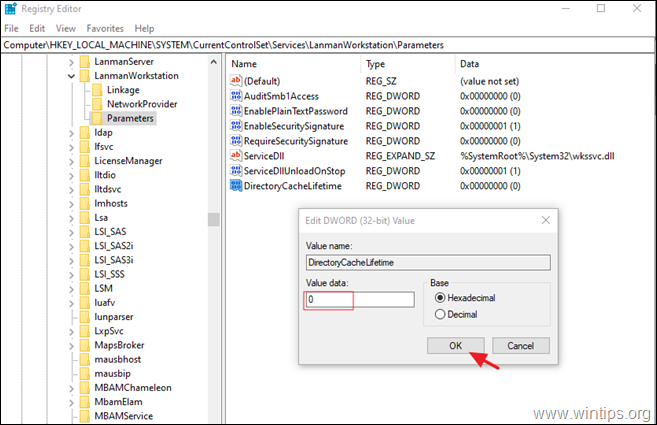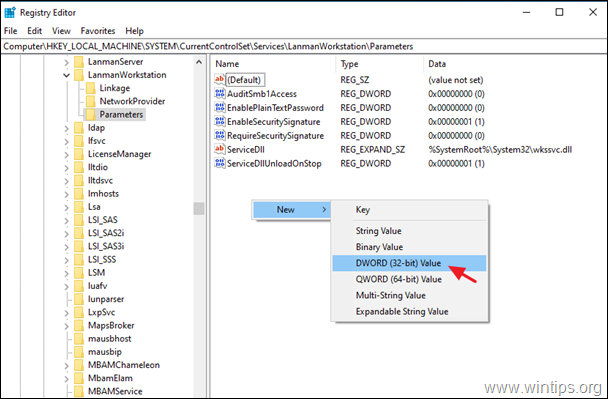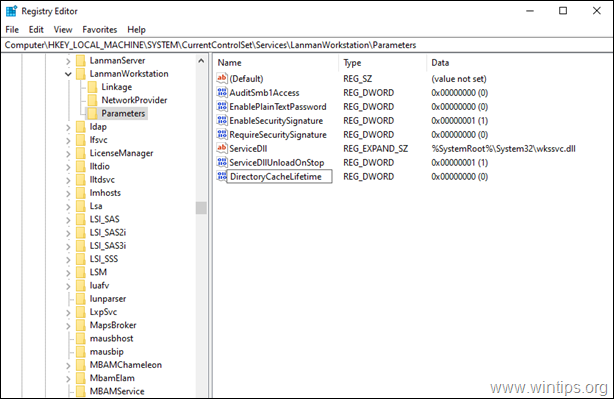بعد ترقية العديد من أجهزة الكمبيوتر إلى Windows 10 ، يواجه العديد من المستخدمين مشكلة الوصول البطيء إلى المجلدات المشتركة على الشبكة. إذا كنت تواجه مشكلة مماثلة ، فتابع أدناه لمعرفة كيفية حلها. المشكلة في التفاصيل: بعد فتح مجلد شبكة مشترك في نظام التشغيل Windows 10 أو 8.1 ، تستغرق محتويات المجلد وقتًا طويلاً حان الوقت للظهور على شاشتك ، بينما تظهر محتويات المجلد على أجهزة الكمبيوتر التي تعمل بنظام Windows 7 فورا.
يحتوي هذا البرنامج التعليمي على إرشادات لحل مشكلة الوصول البطيء إلى محركات أقراص الشبكة في نظامي التشغيل Windows 10 و Windows 8.1.
تصحيح: الوصول البطيء إلى مشاركات الشبكة على نظام التشغيل Windows 10 / 8.1.
1. فتح محرر التسجيل. للقيام بذلك:
1. اضغط في نفس الوقت على يفوز
+ ص مفاتيح لفتح مربع أوامر التشغيل.
2. نوع رجديت و اضغط يدخل لفتح محرر التسجيل.

2. انتقل إلى هذا المفتاح في الجزء الأيمن:
- HKEY_LOCAL_MACHINE \ SYSTEM \ CurrentControlSet \ Services \ LanmanWorkstation \ Parameters
3. انظر الآن إلى الجزء الأيمن إذا كان بإمكانك رؤية قيمة DWORD المسماة: دليل CacheLifetime
أ. إذا وجدت "DirectoryCacheLifetime" DWORD ، فانقر نقرًا مزدوجًا فوقه وقم بتغيير بيانات القيمة إلى 0
ب. إذا لم تعثر على قيمة DWORD الخاصة بـ "DirectoryCacheLifetime" ، فحينئذٍ:
1. انقر بزر الماوس الأيمن فوق مساحة فارغة في الجزء الأيمن ، ومن القائمة التي تظهر ، اختر: جديد > قيمة DWORD (32 بت).
2. اسم القيمة الجديدة: دليل CacheLifetime و اضغط يدخل.
4.قريب محرر التسجيل و إعادة تشغيل حاسوبك.
5. عادة ، يجب حل مشكلة الوصول البطيء إلى مجلدات الشبكة المشتركة.
هذا هو! اسمحوا لي أن أعرف ما إذا كان هذا الدليل قد ساعدك من خلال ترك تعليقك حول تجربتك. يرجى اعجاب ومشاركة هذا الدليل لمساعدة الآخرين.